Apple TV+: com esborrar un programa de la llista següent

Desfer-se d'un programa que no aparegui a Up Next a Apple TV+ per mantenir en secret els teus programes preferits. Aquí teniu els passos.
El brunzit sobre Samsung Galaxy S10 està al voltant del lloc! Però una cosa que fa que aquest darrer telèfon intel·ligent sigui molt popular és la seva qualitat de càmera excepcionalment so. El Galaxy S10 inclou una càmera avançada de grau professional que inclou tres lents triples intel·ligents que són capaços d'enregistrar fotografies súper estables en alta definició. I la impressionant pantalla AMOLED del dispositiu fa que les vostres imatges i vídeos siguin tan impressionants com sigui possible.

Font de la imatge: digitalcameraworld.com
Per tant, si sou un d'ells que compra un telèfon intel·ligent només per enamorar-se de la càmera, el Samsung Galaxy S10 us sorprendrà d'infinites maneres. Com que només volem fer clic a les imatges, hi ha una gran possibilitat que l'espai d'emmagatzematge del vostre dispositiu s'obstrueixi aviat. oi?
Gràcies a la funció HEIF del Samsung Galaxy S10 que us permet desar les vostres imatges i vídeos amb menys espai d'emmagatzematge. Sí, és correcte! Ara podeu fer clic a selfies il·limitats, gravar els vostres bells records sense preocupar-vos de l'espai d'emmagatzematge. Però abans d'aprendre sobre aquest petit truc sobre com habilitar HEIF al Galaxy S10, primer anem a conèixer en profunditat HEIF.
Què és HEIF?
Quan es tracta de formats d'imatge, JPEG és el terme més comú que la majoria de nosaltres hem sentit, oi? Bé, us agradarà saber que HEIF (format d'imatge d'alta eficiència) és molt millor que JPEG i us permet desar les vostres imatges i vídeos en aproximadament la meitat de la mida original, sense comprometre la qualitat.
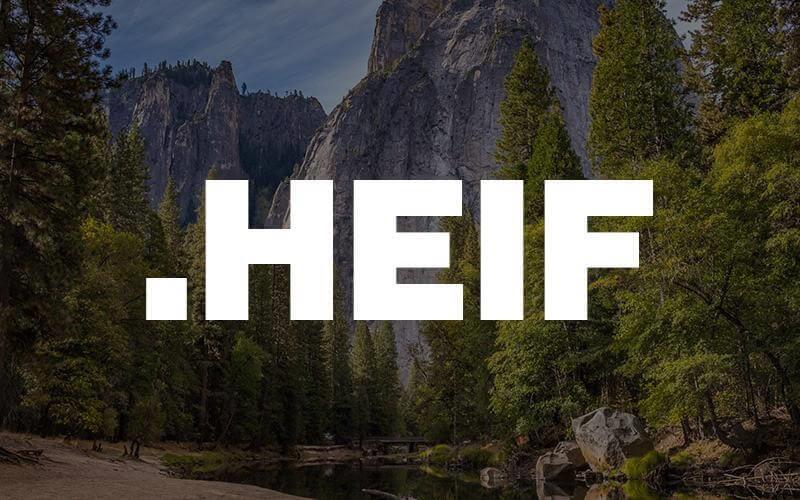
Font de la imatge: squarespace.com
No és genial? Això simplement vol dir que gairebé podeu alliberar un 50% d'espai d'emmagatzematge i crear records més bonics amb els vostres éssers estimats.
HEIF va ser utilitzat inicialment per Apple, i ara Samsung Galaxy S10 també admet aquest format d'imatge d'alta eficiència, que és, en definitiva, una gran notícia. Juntament amb Apple , Samsung va llançar el suport per a HEIF l'any passat amb dispositius Galaxy S9. Per tant, si aquest any teniu un telèfon intel·ligent Samsung Galaxy S10, aprenem a desar imatges i vídeos en menys espai.
Llegiu també: -
Samsung Galaxy S10: uns quants retocs per obtenir... Samsung Galaxy S10: el rumor sobre aquest darrer telèfon intel·ligent és per tot arreu. Per tant, si ja l'heu reservat aquest darrer...
Com desar imatges a HEIF al Galaxy S10?
No tots els sistemes operatius són capaços de suportar HEIF, així que tens molta sort si tens un Samsung Galaxy S10. Seguint aquests passos ràpids, podreu desar imatges i vídeos en menys espai i en format d'imatge d'alta eficiència.
Inicieu l'aplicació Càmera al dispositiu Galaxy S10 (S10, S10e o S10+).
Font de la imatge: Samsung
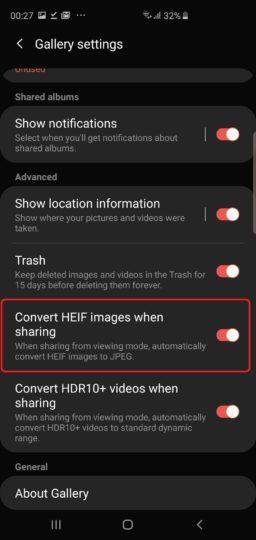
Font de la imatge: sammobile.com
Llegiu també: -
OnePlus 7 VS Samsung Galaxy S10: quin és el vostre... Samsung finalment ha presentat el disseny del Galaxy S10 i s'espera que OnePlus 7 es distribueixi aviat aquest estiu. Així, són...
Com desar vídeos a HEIF al Galaxy S10?
Juntament amb les imatges, si voleu que els vostres vídeos es desin en un format d'imatge d'alta eficiència, aquí teniu el que heu de fer.

Font de la imatge: sammobile.com
No t'oblidis de…
Mentre compartiu aquestes imatges en altres dispositius, podeu convertir aquestes imatges en format JPEG si voleu. Per fer-ho, aquí teniu el que heu de fer.
Aquí teniu una guia ràpida sobre com desar imatges i vídeos en menys espai al telèfon intel·ligent Galaxy S10. Aquest petit truc us ajudarà a recuperar molt d'espai d'emmagatzematge al vostre dispositiu i podreu conservar bells records sense cap molèstia.
Desfer-se d'un programa que no aparegui a Up Next a Apple TV+ per mantenir en secret els teus programes preferits. Aquí teniu els passos.
Descobreix com de fàcil és canviar la foto de perfil del teu compte de Disney+ a l'ordinador i al dispositiu Android.
Esteu buscant alternatives a Microsoft Teams per a comunicacions sense esforç? Trobeu les millors alternatives a Microsoft Teams per a vosaltres el 2023.
Aquesta publicació us mostra com retallar vídeos amb eines integrades a Microsoft Windows 11.
Si escolteu molt la paraula de moda Clipchamp i pregunteu què és Clipchamp, la vostra cerca acaba aquí. Aquesta és la millor guia per dominar Clipchamp.
Amb l'enregistrador de so gratuït podeu crear enregistraments sense instal·lar un programari de tercers al vostre ordinador amb Windows 11.
Si voleu crear vídeos impressionants i atractius per a qualsevol propòsit, utilitzeu el millor programari d'edició de vídeo gratuït per a Windows 11.
Consulteu els consells que podeu utilitzar per mantenir les vostres tasques organitzades amb Microsoft To-Do. Aquí teniu els consells fàcils de fer, fins i tot si sou un principiant.
Resoldre el S'ha produït un error en obrir aquest document. Accés denegat. missatge d'error quan s'intenta obrir un fitxer PDF des d'un client de correu electrònic.
Esteu buscant un equivalent d'iMovie per a Windows 11/10? Descobriu les alternatives de Windows a iMovie que podeu provar per editar vídeos.







